告别臃肿PDF:深度剖析“PDF图片太大怎么缩小”的底层逻辑与实战方案
告别臃肿PDF:深度剖析“PDF图片太大怎么缩小”的底层逻辑与实战方案
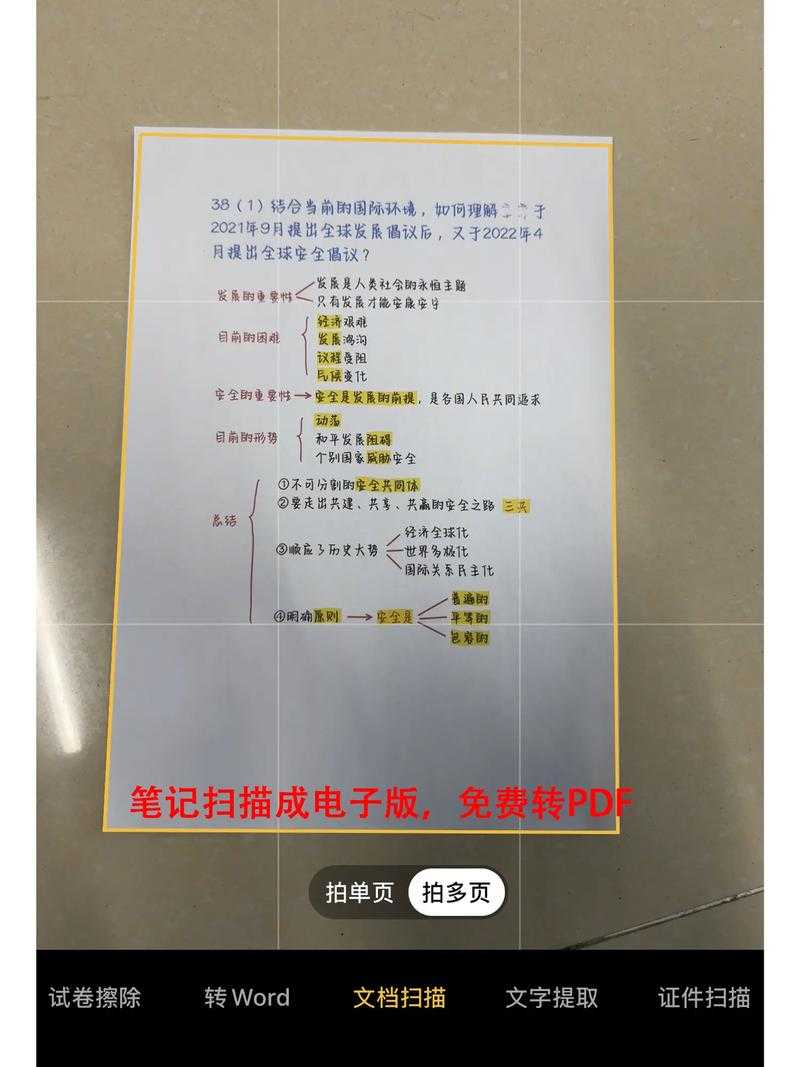
前言:从一次邮件发送失败说起
大家好,我是老王,一个和电脑打了十几年交道的技术博主。上周,我的一位设计师朋友急得团团转,原因是她精心制作的方案PDF因为内含大量高清图片,体积达到了惊人的300MB,公司邮箱根本发不出去。她问我:“pdf图片太大怎么缩小?有没有又快又好的办法?” 这个问题太典型了,相信很多朋友都遇到过。今天,我们就来一次深度探讨,不只讲操作,更要讲清楚背后的原理,让你真正掌握处理PDF图片体积的精髓。很多人一遇到“PDF里的图片太大”这个问题,第一反应就是找个在线压缩工具。这确实是一种方法,但你真的了解你牺牲了什么吗?图片质量、文件安全性、处理效率……这些都是在选择解决方案时必须考虑的维度。接下来,我将从原理到实践,为你提供一个全面的解决框架。
核心原理:为什么你的PDF图片会那么大?
在解决“如何缩小PDF中的图片”之前,我们必须先弄明白“为什么它会变大”。知其然,更要知其所以然。图像分辨率的陷阱
很多人有个误区,认为图片分辨率越高越好。但对于屏幕显示和普通打印而言,过高的分辨率(如相机直出的300DPI甚至600DPI)完全是资源浪费。一个关键公式是:文件体积 ≈ 图片像素总量 × 色彩深度。当你将一张高分辨率图片嵌入PDF时,PDF文件本身并不会智能地将其降低到适合的尺寸。未压缩的图像格式
如果你的原始图片是BMP或TIFF等未压缩格式,直接插入PDF,体积必然爆炸。即使是有损压缩的JPG,其压缩质量(Quality)设置也至关重要。质量设置为100%的JPG和设置为60%的JPG,在人眼看来差异微乎其微,但文件体积可能相差数倍。PDF的“容器”特性
PDF就像一个容器,它可以把各种元素(文本、矢量图、位图)打包在一起。当你把一张大图“放”进去时,它默认是原样保存。理解这一点,你就会明白,缩小PDF图片大小的核心思路,是在将图片放入PDF这个“容器”之前或之后,对其进行优化处理。实战方案:四层递进式解决“PDF图片太大怎么缩小”
我将解决方案分为四个层级,从最简单快捷到最精细控制,你可以根据自身需求选择。第一层:在线工具——应急之选
适合场景:对安全性要求不高、急需快速处理单个体积不大的PDF文件。- 优点:无需安装软件,打开网页就能用,通常免费。
- 缺点:上传下载耗时,有隐私泄露风险,对超大文件支持不佳,压缩参数不可控。
- 代表工具:Smallpdf、iLovePDF等。
操作提示:使用在线工具时,务必检查压缩后的图片质量是否满足要求。这是解决“pdf图片太大怎么缩小”最快捷但也是最不可控的方式。
第二层:专业软件——精准控制
适合场景:对文件质量和安全性有要求,需要批量处理或精细调整压缩参数。这里就不得不提到在window平台上的一个强大工具:Adobe Acrobat Pro DC。作为PDF的创始者,它的功能最为全面。在window系统上运行流畅,与系统深度集成。
- 用Acrobat Pro DC打开你的PDF文件。
- 点击右侧工具面板的“优化PDF”工具。
- 在弹出的窗口中,你可以看到详细的压缩选项。
压缩对象 推荐设置 说明 彩色/灰度图像 下调至150 DPI 用于屏幕阅读绰绰有余 单色图像 保持300 DPI 保证黑白扫描文档的清晰度 压缩方式 JPEG(中质量) 在体积和质量间取得良好平衡 - 点击“确定”并保存新文件。
使用window平台上的专业软件,你可以实现缩小PDF中过大的图片的精确控制,这是在线工具无法比拟的优势。尤其是在处理商业文档时,安全性和稳定性是首要考虑因素。
第三层:源头优化——治本之道
最适合场景:你正在创建PDF,并且拥有原始图片文件。最高效的缩小PDF图片大小的方法,是在把图片放入PDF之前就先“瘦身”。
- 使用图片编辑软件:如Photoshop、GIMP或window自带的“画图3D”。将图片尺寸调整到实际需要的尺寸(例如,A4纸满幅打印只需要2480x3508像素,约300DPI)。
- 调整导出设置:在导出为JPG时,将质量滑块从100%拉到70%-80%,肉眼几乎看不出区别,但体积能减小一半以上。
- 转换格式:对于色彩简单的图形、图表,优先使用PNG格式;对于照片,使用JPG格式。
从源头解决“PDF图片太大怎么缩小”的问题,能让你在创建PDF时事半功倍,获得最佳的效果。
第四层:打印替代法——巧用系统功能
适合场景:你无法编辑原始PDF,但电脑上安装了虚拟打印机。这是一个非常巧妙的技巧,尤其善用window系统自带的“Microsoft Print to PDF”虚拟打印机。
- 用任何PDF阅读器(如Edge、Acrobat Reader)打开你的大体积PDF。
- 选择“打印”,打印机选择“Microsoft Print to PDF”。
- 点击“打印”按钮,会弹出保存对话框。
- 关键一步:在点击“保存”前,先点击“更多设置”或“首选项”。
- 在这里,你通常能找到关于图片质量的选项,将其设置为“标准”或“高质量”而非“最佳质量”,系统在“打印”生成新PDF时会自动对图片进行压缩。
这个方法利用了window系统层的功能,无需额外软件,是处理“PDF图片太大怎么缩小”的一个隐藏技巧。
进阶技巧与避坑指南
批量处理:效率倍增器
如果你经常需要处理大量PDF文件,手动一个个操作会累死人。在window平台上,许多专业软件(如Acrobat Pro)都支持批量操作。你可以创建一个“动作”(Action),记录下你优化一个PDF的步骤,然后让软件自动对一整个文件夹的PDF执行同样的操作。这能极大提升你解决“如何缩小PDF中的图片”这类重复性工作的效率。质量与体积的平衡艺术
切记:压缩是有损的。在点击“确定”前,务必使用软件的“预览”功能,放大检查图片细节是否清晰可辨。特别是包含二维码、细小文字或精密图纸的图片,过度压缩会导致信息丢失。安全警示
对于包含敏感信息的PDF,请务必避免使用来历不明的在线工具。最安全的方式始终是在本地电脑上使用正版授权软件进行处理。总结:如何选择最适合你的方案?
回顾一下,要有效解决“pdf图片太大怎么缩小”这个问题,我们有四条清晰的路径:- 求快、文件不敏感:选择信誉好的在线工具。
- 求稳、要精准、常处理:投资一款像Adobe Acrobat Pro这样的专业软件,它在window系统上能提供最可靠的体验。
- 从源头控制(最佳实践):在制作PDF前,先优化图片本身。
- 应急巧招:使用系统自带的虚拟打印机功能。
希望这篇深度剖析能让你不仅知道“怎么做”,更明白“为什么这么做”。下次再遇到PDF体积爆炸的问题,你就能从容地选择最合适的策略,轻松搞定!如果你有更独到的技巧或疑问,欢迎在评论区交流。



